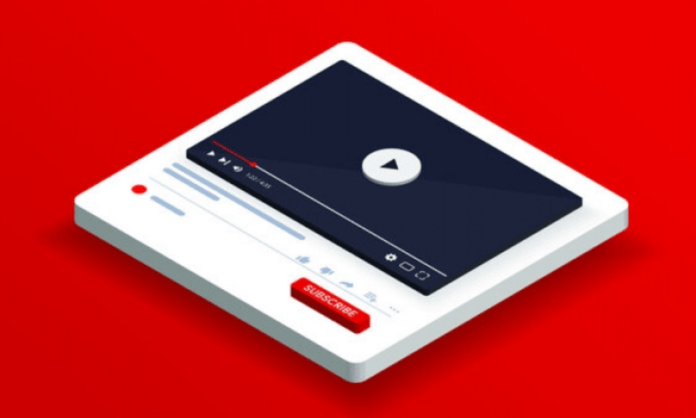Estás viendo tranquilamente un vídeo en YouTube cuando de repente se detiene sin motivo aparente. Presionas el botón de play , pero unos segundos después el problema se repite. Qué esta pasando ? ¿YouTube tiene ? ¿Tu conexión a Internet es mala ? ¿Tu navegador tiene la culpa?
Si alguna vez te has encontrado con este molesto problema, no estás solo. Muchos usuarios se quejan de que YouTube se pausa solo , ya sea en el ordenador, smartphone o smart TV. Afortunadamente, existen soluciones para esto. En este artículo, explicaremos las posibles causas de este problema y le daremos consejos para resolverlo.
¿Cuáles son las posibles causas del problema?
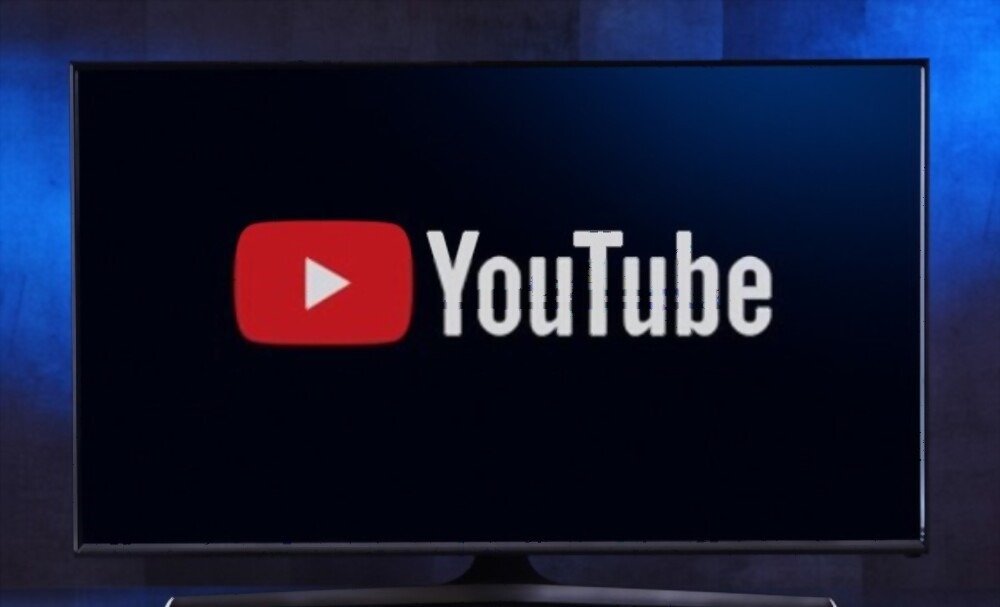
No existe una respuesta única a esta pregunta, ya que el problema puede tener varios orígenes. Estas son las causas más comunes:
- Problemas de red
- Problemas del navegador
- Los defectos de YouTube
- Función de pausa automática de YouTube : esta es una función que pausa los vídeos si estás inactivo en el dispositivo durante un tiempo determinado.
Como resolver el problema ?
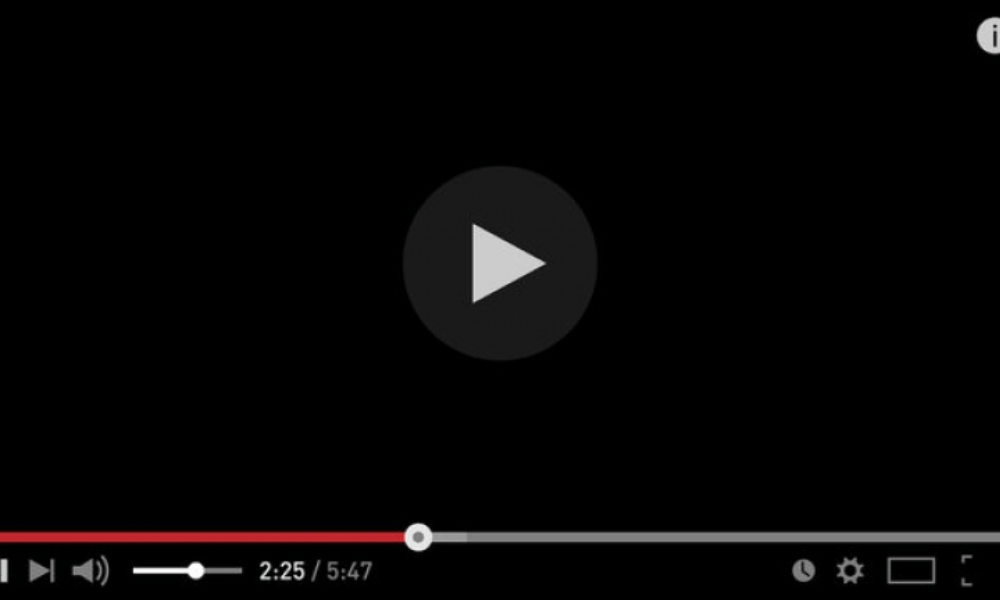
Dependiendo de la causa del problema, existen diferentes soluciones para evitar que YouTube se detenga por sí solo. Estos son algunos de los más efectivos:
Desactivar la función de pausa automática de YouTube
Si YouTube te pregunta "¿ Continuar mirando?" ”antes de pausar el video, la función de pausa automática está habilitada. Puede desactivar esta función utilizando una extensión como YouTube NonStop o AutoPlayStopper en su navegador. Estas extensiones evitan que YouTube detecte tu inactividad y pausar vídeos.
Comprueba tu conexión a Internet
Si su conexión a Internet es débil o inestable , puede intentar aumentarla usando una VPN, un extensor de WiFi o un cable Ethernet. También puedes verificar la velocidad de tu conexión en un sitio como Speedtest.net y compararla con las recomendaciones de YouTube para la calidad del video que deseas ver.
Cambiar de navegador o actualizarlo

Si tu navegador está desactualizado o es incompatible con YouTube, puedes intentar usar otro navegador o actualizarlo. También puedes borrar el caché y las cookies de tu navegador o desactivar extensiones que puedan causar problemas con YouTube. También puedes intentar agregar YouTube a tu página de Facebook si tienes una.
Póngase en contacto con el soporte de YouTube
Si ninguna de las soluciones anteriores funciona, el problema puede estar en el propio YouTube. Luego puede comunicarse con el soporte de YouTube a través del Centro de ayuda o la comunidad de YouTube e informarles del problema. También puede verificar si hay algún problema técnico continuo con la plataforma en la página Problemas conocidos.
Es bueno saberlo: si te gusta ver YouTube sin publicidad, ¿por qué no utilizas la versión gratuita de Youtube Premium? Te invitamos a leer nuestro artículo: Youtube Premium Gratis
Preguntas frecuentes
Aquí algunas preguntas frecuentes sobre el tema:
¿Cómo evitar que YouTube se detenga en el teléfono inteligente?

En un smartphone, puedes desactivar la función de pausa automática yendo a los ajustes de la aplicación YouTube, luego a General y desmarcando la opción Recordatorios para tomar un descanso También puedes comprobar tu conexión a Internet, actualizar la aplicación o reinstalarla si es necesario.
¿Cómo evitar que YouTube se detenga en la televisión inteligente?
En un televisor inteligente, puede desactivar la función de pausa automática yendo a la de la aplicación YouTube , luego a General y desmarcando la opción "Recordatorios para pausar". También puedes comprobar tu conexión a Internet, actualizar la aplicación o reinstalarla si es necesario.
¿Cómo evitar que YouTube se detenga en Chromecast?
En Chromecast , puedes desactivar la función de pausa automática usando una extensión como YouTube NonStop o AutoPlayStopper en el navegador que estás usando para transmitir el video. También puedes verificar tu conexión a Internet, reiniciar tu Chromecast o tu dispositivo fuente si es necesario.
¿Cómo evitar que YouTube se detenga en iPhone?
En iPhone , puedes desactivar la función de pausa automática yendo a la configuración de la aplicación YouTube, luego a General y desmarcando la opción "Recordatorios para pausar". También puedes comprobar tu conexión a Internet, actualizar la aplicación o reinstalarla si es necesario.
Conclusión

La pausa de YouTube por sí sola es un problema que puede tener varias causas y puede resultar muy frustrante. Afortunadamente, existen soluciones para solucionarlo, ya sea desactivando la función de pausa automática , verificando su conexión a Internet, cambiando de navegador o comunicándose con el soporte de YouTube. Si deseas descargar tus videos favoritos de YouTube para verlos sin conexión, puedes usar un conversor de YouTube que te permitirá convertirlos a diferentes formatos. Esperamos que este artículo te haya sido útil y que puedas disfrutar plenamente de tus vídeos de YouTube sin interrupciones. No dude en dejarnos un comentario si tiene alguna pregunta o sugerencia. ¡Gracias por leernos!